Jak dodać lokalne pliki do Spotify
Opublikowany: 2021-07-08Spotify oferuje tysiące utworów muzycznych do posłuchania, ale jest szansa, że nie ma w nim Twojego ulubionego utworu. Dobrą wiadomością jest to, że możesz dodać swoje lokalne pliki do Spotify i słuchać ich na wszystkich urządzeniach obsługiwanych przez Spotify.
Możliwe jest dodawanie lokalnych plików do aplikacji Spotify na komputerze, a następnie słuchanie tych utworów muzycznych na komputerze, iPhonie i urządzeniach z systemem Android.
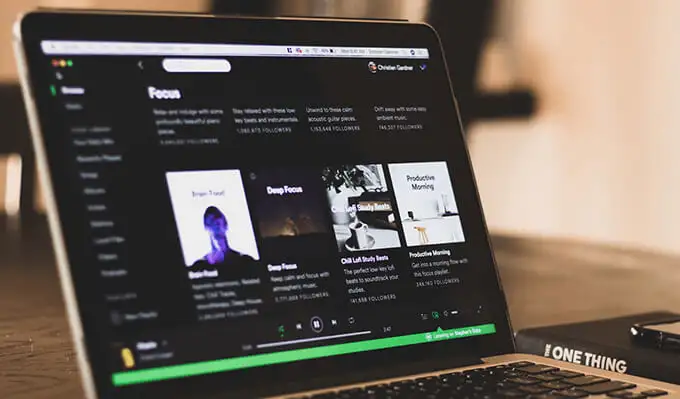
Wiedz o tym przed dodaniem lokalnych plików do Spotify
Aby zaimportować lokalne utwory do Spotify, musisz spełnić następujące minimalne wymagania:
- Musisz być subskrybentem Premium Spotify. Obecnie firma nie zezwala darmowym użytkownikom na dodawanie lokalnych plików do Spotify.
- Możesz dodawać tylko pliki lokalne z komputera. Nie możesz dodawać plików z telefonu z Androidem lub iPhone'a, ale możesz słuchać plików lokalnych na tych urządzeniach.
- Będziesz potrzebować aplikacji Spotify na komputer z systemem Windows lub Mac.
- Spotify obsługuje tylko następujące formaty plików: MP3, M4P i MP4. Aby korzystać z MP4, musisz mieć zainstalowany QuickTime na swoim komputerze.
- Aby uzyskać dostęp do lokalnych plików muzycznych na telefonie iPhone lub urządzeniu z systemem Android, zarówno komputer, jak i urządzenie mobilne powinny znajdować się w tej samej sieci Wi-Fi.
Przyjrzyjmy się teraz, jak dodać lokalne pliki do konta Spotify.
Jak dodać lokalne pliki do Spotify na komputerze z systemem Windows lub Mac?
Aby zaimportować lokalne utwory do Spotify, pobierz aplikację Spotify na komputer z systemem Windows lub Mac i zainstaluj ją. Obie wersje dla systemu Windows i Mac działają prawie tak samo, więc możesz wykonać te same kroki poniżej w obu.
Uruchom aplikację i zaloguj się na swoje konto Premium. Następnie wykonaj następujące kroki:
Włącz pliki lokalne w aplikacji Spotify
Najpierw musisz włączyć opcję, która pozwala na ładowanie lokalnych plików w Spotify:
- Uruchom aplikację Spotify na komputerze z systemem Windows lub Mac.
- Wybierz ikonę strzałki w dół obok nazwy swojego profilu i wybierz Ustawienia .
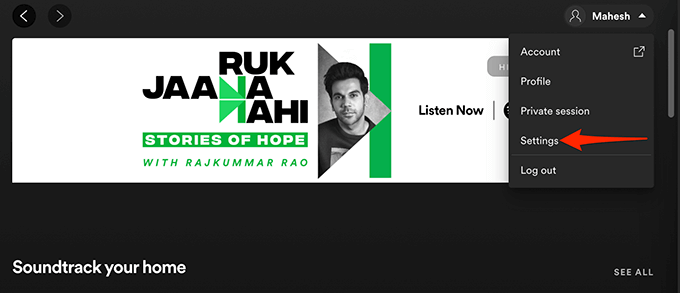
- Na ekranie Ustawienia przewiń w dół do sekcji Pliki lokalne .
- Tutaj ustaw przełącznik Pokaż pliki lokalne w pozycji ON .
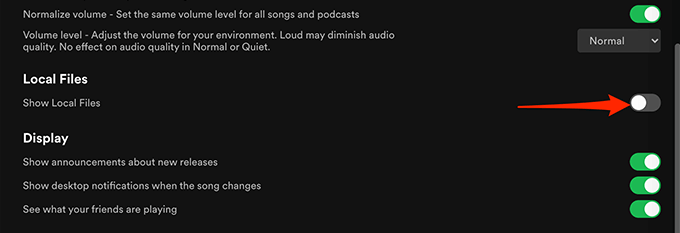
I możesz już dodawać utwory do Spotify.
Dodaj źródła muzyki do Spotify
Następnym krokiem jest dodanie folderu, w którym znajdują się Twoje utwory, do aplikacji Spotify. Możesz dodać tyle folderów, ile chcesz.
Aby to zrobić:
- W aplikacji komputerowej Spotify u góry wybierz ikonę strzałki w dół obok nazwy profilu i wybierz Ustawienia .
- Przewiń w dół do sekcji Pliki lokalne .
- Wybierz opcję Dodaj źródło w sekcji Pliki lokalne .
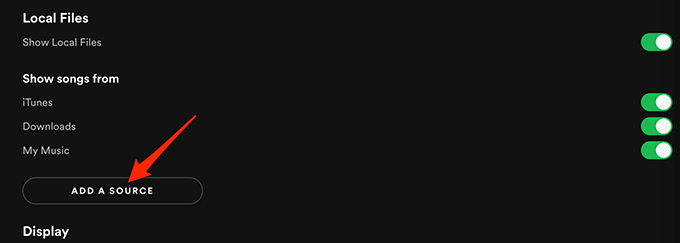
- Jeśli korzystasz z systemu Windows, otworzy się okno Eksploratora plików. Jeśli korzystasz z komputera Mac, otworzy się okno Findera. W tym oknie przejdź do folderu zawierającego pliki lokalne i wybierz ten folder.
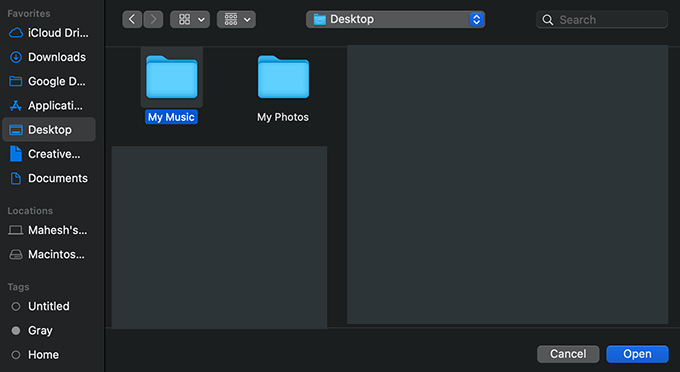
- Spotify powinien rozpocząć ładowanie utworów z określonego folderu do aplikacji.
Uzyskaj dostęp do lokalnych plików w Spotify
Wybrane lokalne utwory powinny być teraz dostępne w Spotify na komputerze. Możesz więc od razu zacząć grać te utwory.
- W aplikacji Spotify na pasku bocznym po lewej stronie wybierz Twoja biblioteka .
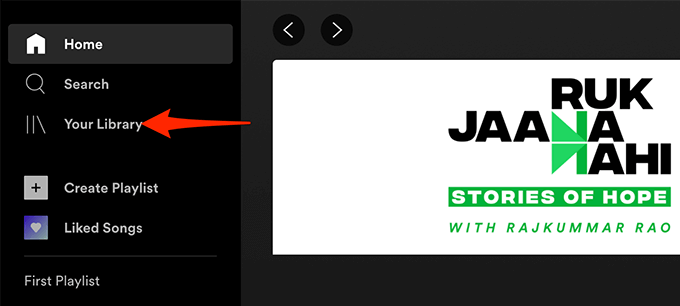
- W okienku po prawej stronie wybierz Pliki lokalne , aby uzyskać dostęp do lokalnych plików muzycznych.
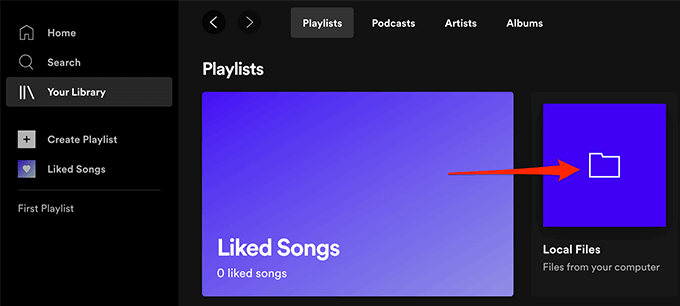
Wszystkie lokalne piosenki powinny być teraz dostępne.
Dodaj utwory do list odtwarzania Spotify
Jeśli chcesz słuchać lokalnych plików na telefonie iPhone lub telefonie z systemem Android, musisz najpierw dodać lokalne utwory do listy odtwarzania.
Dodanie utworów do listy odtwarzania ułatwia również znajdowanie ulubionych utworów, kiedy tylko chcesz.
Aby dodać utwory do listy odtwarzania:
- Uzyskaj dostęp do sekcji Pliki lokalne w aplikacji Spotify . Wykonaj powyższe kroki, aby to zrobić.
- Znajdź utwór, który chcesz dodać do listy odtwarzania.
- Wybierz menu z trzema kropkami obok tego utworu i wybierz Dodaj do listy odtwarzania > nazwa-listy odtwarzania . Tutaj nazwa listy odtwarzania odnosi się do listy odtwarzania Spotify, do której chcesz dodać swój utwór.
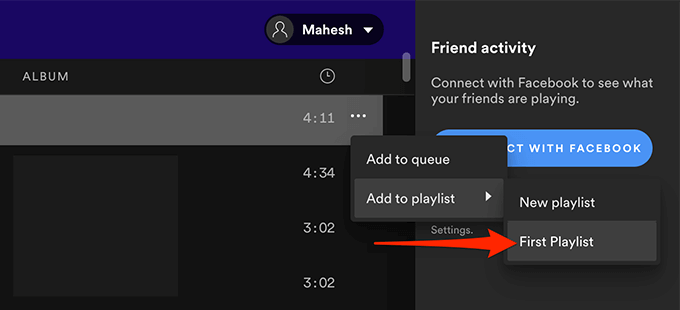
- Jeśli chcesz dodać utwór do nowej listy odtwarzania, wybierz Dodaj do listy odtwarzania > Nowa lista odtwarzania z menu z trzema kropkami.
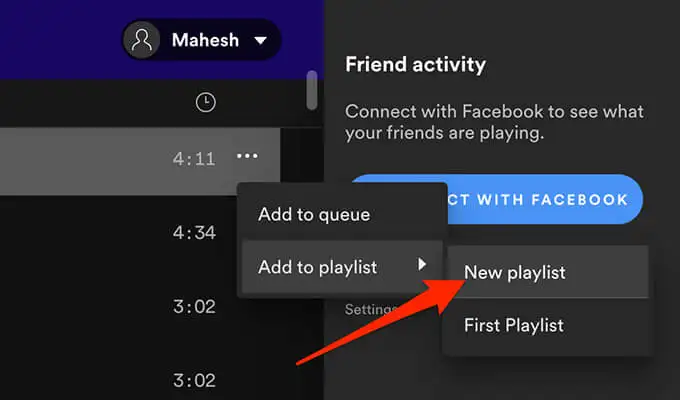
- Powtórz ten proces dla każdego utworu, który chcesz dodać do listy odtwarzania.
Jak uzyskać dostęp do lokalnych plików w Spotify na Androidzie?
Na urządzeniu z Androidem możesz użyć oficjalnej aplikacji Spotify, aby uzyskać dostęp do lokalnych plików muzycznych:

- Uruchom aplikację Spotify na swoim urządzeniu
- Z dolnego paska aplikacji wybierz Twoja biblioteka .
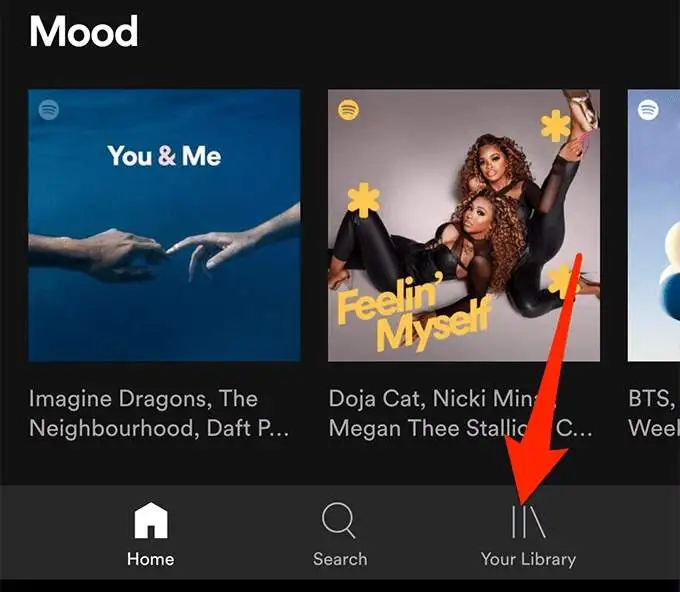
- Na ekranie Twoja biblioteka dotknij listy odtwarzania zawierającej pliki lokalne.
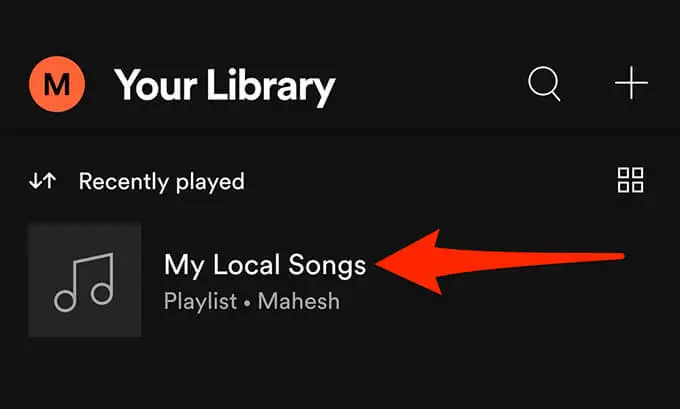
- Powinieneś zobaczyć swoje lokalne utwory muzyczne. Stuknij utwór muzyczny, aby go odtworzyć.
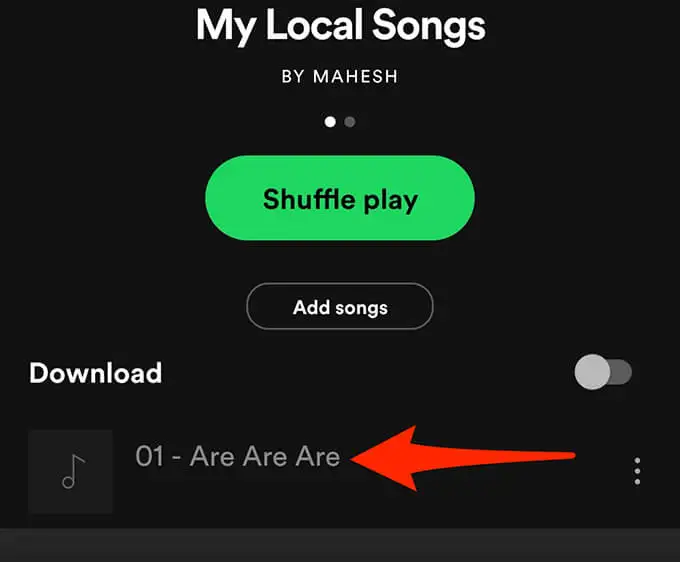
- Aby pobrać lokalną listę odtwarzania plików, długo dotknij listy odtwarzania i wybierz z menu opcję Pobierz .
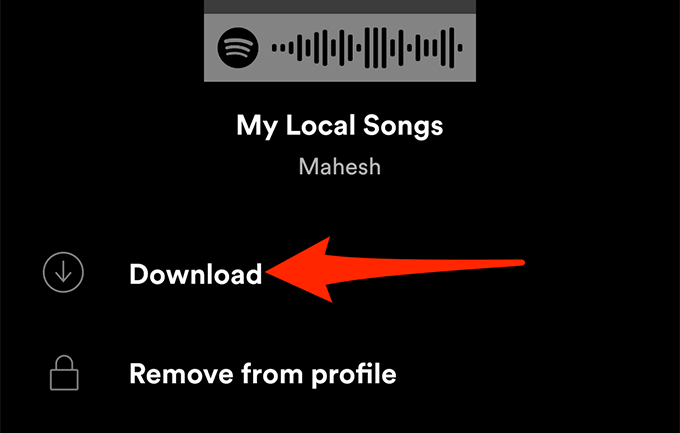
Jak uzyskać dostęp do lokalnych plików w Spotify na iPhonie?
Podobnie jak w przypadku Androida, potrzebujesz oficjalnej aplikacji Spotify na iPhonie, aby odtwarzać lokalne utwory muzyczne. Istnieje dodatkowa opcja, którą musisz włączyć w Spotify na iPhone'a, zanim uzyskasz dostęp do swoich utworów.
Oto jak to zrobić:
- Otwórz aplikację Spotify na swoim iPhonie.
- W prawym górnym rogu aplikacji dotknij ikony ustawień.
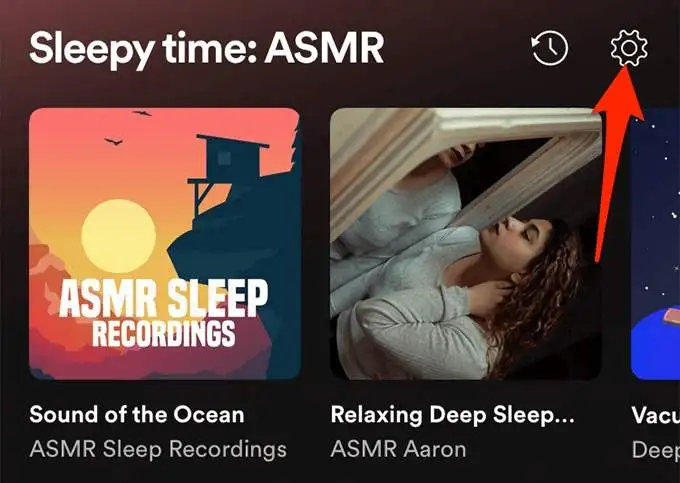
- W menu Ustawienia przewiń w dół i wybierz Pliki lokalne .
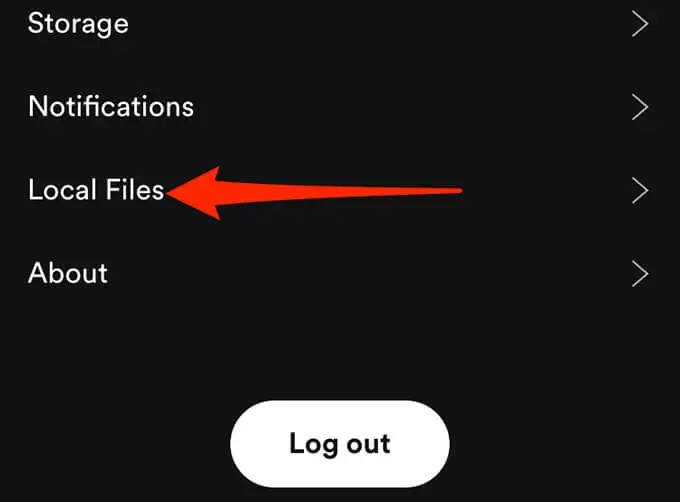
- Włącz przełącznik Lokalne pliki audio .
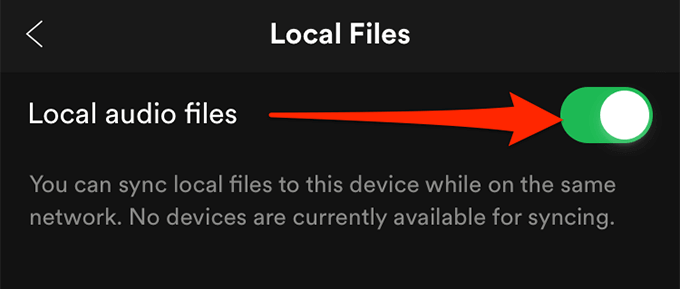
- Stuknij Twoja biblioteka w prawym dolnym rogu aplikacji.
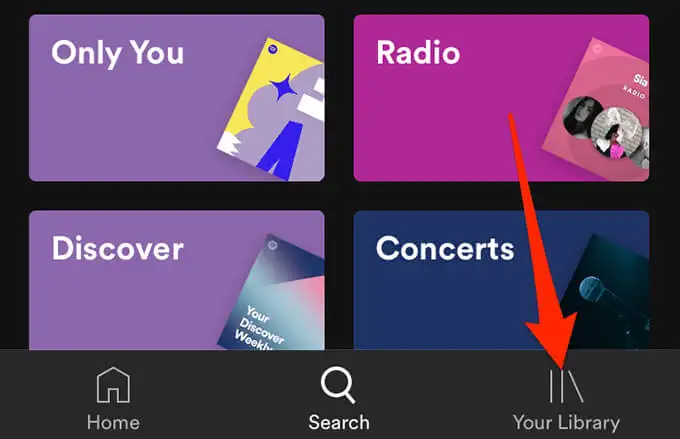
- Wybierz listę odtwarzania zawierającą Twoje pliki lokalne. Stuknij utwór, aby go odtworzyć.
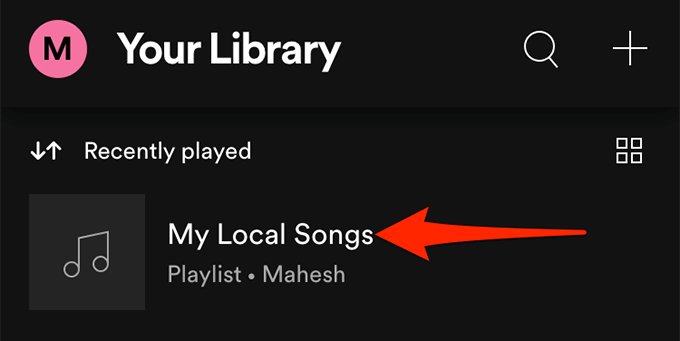
- Aby pobrać listę odtwarzania, dotknij menu z trzema kropkami na ekranie listy odtwarzania i wybierz Pobierz .
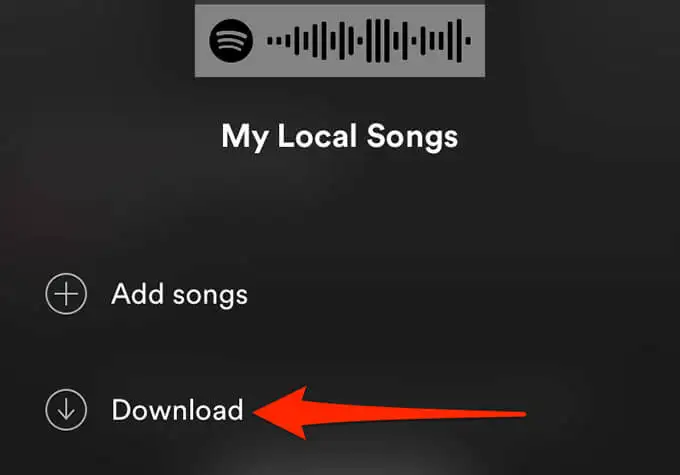
Co zrobić, jeśli nie możesz dodać plików lokalnych do Spotify?
Jeśli masz problemy z dodaniem plików lokalnych do Spotify lub Twoje pliki lokalne nie pojawią się w aplikacji pomimo ich dodania, oto kilka rzeczy, które możesz zrobić, aby potencjalnie rozwiązać problem.
Włącz opcję źródła
Jeśli lokalne pliki nie pojawiają się w Spotify, prawdopodobnie przełącznik folderu muzycznego jest wyłączony w menu ustawień.
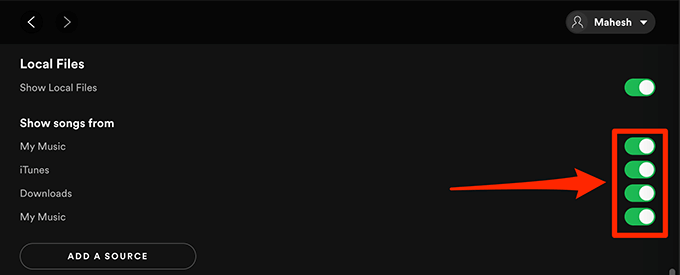
Aby to naprawić, uruchom aplikację Spotify , przejdź do Ustawienia , przewiń do sekcji Pliki lokalne i upewnij się, że przełącznik obok folderu muzycznego jest włączony.
Zaktualizuj aplikację Spotify
Jeśli Spotify nie doda Twoich lokalnych utworów muzycznych lub nie widzisz tych utworów w aplikacjach mobilnych Spotify, być może korzystasz ze starszej wersji aplikacji.
Niezależnie od problemu, zawsze powinieneś aktualizować Spotify na wszystkich swoich urządzeniach. Aby pobrać najnowszą wersję aplikacji, przejdź do strony pobierania Spotify, gdzie możesz pobrać zarówno aplikacje komputerowe, jak i mobilne na platformę.
Aktualizacja aplikacji na urządzeniach powinna naprawić wszelkie błędy i problemy związane z aplikacją.
